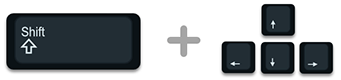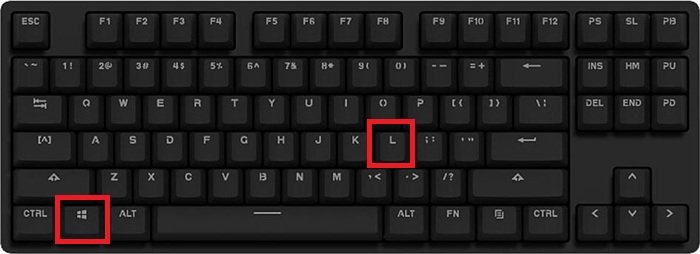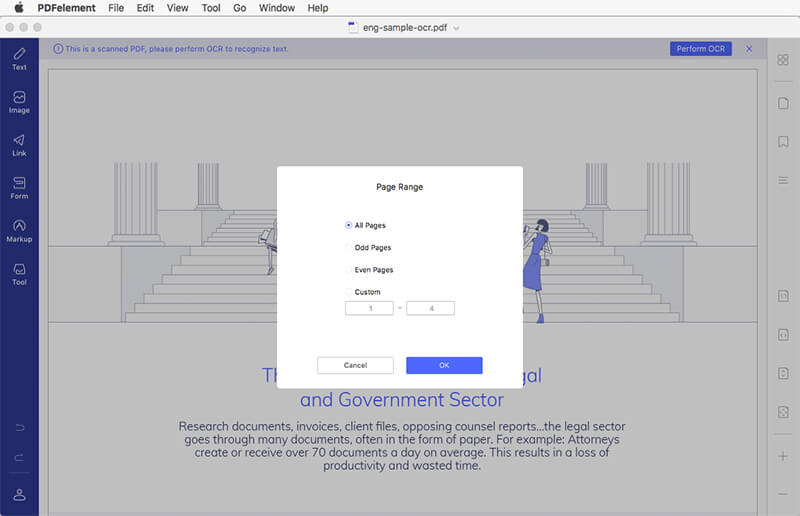Как скопировать текст с сайта если он не копируется и не выделяется: 7 рабочих на 100% способов получить заблокированный текст с любого сайта
Содержание:
- Выключаем JavaScript
- Как скопировать текст с сайта, если правая клавиша мыши не работает, то есть текст «защищен» от копирования?
- Как скопировать с защищенного сайта
- Отключите JavaScript в браузере
- Скопируйте защищенный контент сайта из исходного кода
- Отключите CSS если нельзя скопировать с сайта
- Используйте VPN или прокси для копирования защищенного текста
- Сделайте скриншот страницы защищенной страницы сайта
- Используйте печать в PDF для копирования защищенного текста
- Установите расширение для обхода блокировки правого клика
- Используйте телефон для копирования с защищенного сайта
- А как насчет Mac и Linux?
- Расширение для браузера, позволяющее обойти защиту выделения и копирования текста
- Что делать, если веб-ресурс скопировали
- Кто ворует контент и как
- Как скопировать текст с сайта с помощью программ?
- Как скопировать текст с сайта, на котором запрещено копирование материла
- Как копировать текст: интересные способы и приёмы
- 1. Просто перепечатать, когда не могу скопировать текст с сайта
- 2. Как скопировать текст, если он не копируется с помощью открытия HTML
- 3. Сделать скриншот и пропустить через онлайн сервис для распознавания текста
- 4. Как копировать текст помощью Microsoft Word (Макрософт Ворд).
- 5. Как скопировать текст помощью отключения java-скриптов
- Как скопировать с сайта текст используя Word?
- 4 способа копирования текста с сайта
Выключаем JavaScript
Данный ДжаваСкрипт можно отключить специальным дополнением для обозревателя «NOScript». Его достаточно скачать с базы дополнений и установить. Но, лучше попробовать выключить этот скрипт ручным методом. Лишние расширения тормозят браузер.
- Эту настройку я покажу в Chrome, так как им пользуется большая часть людей в мире. Текст на моём сайте остаётся заблокированным. Итак, необходимо зайти в настройки Хрома. Для этого, кликнем по 3 вертикальным точкам и в ниспадающем меню выберем «Настройки»;
-
В новом окошке страницу перекручиваем в самый низ и нажимаем на треугольник команды «Дополнительные»;
- В показавшемся продолжении страницы находим команду «Настройки сайта» и нажимаем на неё;
- Теперь ищем вкладку JavaScript, нажимаем на неё;
- В новом окне над командой «Разрешено» передвигаем выключатель влево. Теперь у нас на этом месте появилась надпись «Заблокировано»;
- Вам осталось обновить нужную страницу, и вы можете скопировать текст без ограничений. После этого, нужно вернуть всё на место, иначе часть ресурсов будут показываться некорректно.
Данный метод работает не на всех сайтах. На моём он не сработал (а первый вариант сработал). Видно, я прославил довольно сильный плагин для блокировки. Но, зато, зайдя на другие сайта, он показал себя как отличный способ для разблокирования первого варианта.
Хочу добавить, если у вас появилась желание на части ресурсов отключить JavaScript навсегда, тогда проделаем следующее:
- Заходим в это же окно и после выключателя нажмём на синюю ссылку «Блокировать»;
- На этой кнопочке появляется надпись «Добавить», нажимаем на неё, и в открывшемся окошке вводим адрес сайта, на котором мы желаем заблокировать JavaScript.
- Теперь на сайте, с которого вы убрали действие ДжаваСкрипта, вы всё время сможете копировать столько текста, сколько нужно. Но, вполне возможно, что часть функций не будут на данном ресурсе работать, пока вы его адрес не удалите из этого списка.
Как скопировать текст с сайта, если правая клавиша мыши не работает, то есть текст «защищен» от копирования?
Схематически, ответ на этот вопрос выглядит так.
- Вначале нужно открыть исходный код страницы, на которой находится нужная информация.
- Скопировав часть кода, в котором находится искомая информация, перенести его в произвольный html-файл и сохранить его у себя на жестком диске
- Открыв полученный локальный файл, выделить текст, который нужно скопировать и нажать правую клавишу мышки с заветным пунктом контекстного меню «Скопировать».
- Открыв удобный текстовый редактор, вставить чистый текст, уже без html-тегов, как в исходном коде страницы.
На этом все. Благодаря простым манипуляциям можно почти без проблем получить информацию с блогов и скопировать текст с сайта, который защищен от копирования.
Теперь подробнее о каждом шаге.
Как открыть исходный код страницы? Этот вопрос особенно актуален, когда возможность вызова контекстного меню через правую клавишу мыши заблокирована. Многих такая ситуация приводит в замешательство. Но! На самом деле, выход есть. Наиболее простым и, заметьте, доступным каждому способом будет нажатие на необходимой странице «горячих клавиш» Сtrl+U. Это сочетание клавиш актуально для браузеров Firefox и Chrome, что касается Internet Explorer, в нем для достижения необходимого результата требуется перейти в раздел меню «Вид», после чего выбрать подменю «Просмотр HTML-кода».
В результате выполнения предыдущего пункта мы получим на экране исходный код страницы, который будет состоять как из нужной нам информации, так и из программного кода (html-тегов, css-стилей, скриптов)
Для нас важно найти ту часть кода, в которой находится нужная нам информация. Для примера возьму вот эту страницу из Интернета с серьезной, заставляющей задуматься новостью
Допустим, на сайте нет возможности воспользоваться правой клавишей мыши, но мы хотим сравнить на своей странице бысстыдную роскошь некоторых мировых «деятелей», а именно то, чтос печальной новостью о том, что
Небольшое такое, совсем не лирическое техническое задание отступление от темы, уж простите. Перейдем к сути вопроса.
Нажав в Хроме Сtrl+U, получаем результат:
Понятно, что ничего непонятно. Для того, чтобы найти интересующий нас фрагмент, нажимаем Ctrl+F и в появившееся окно (в разных браузерах оно будет расположено по разному) вбиваем часть интересующего текста (я внес запомнившуюся сразу цифру 8,8)
Теперь копируем фрагмент текста вместе с html-тегами
Запускаем у себя на компьютере блокнот и вставляем скопированный текст
Вставка текста в блокноте
Сохраняем файл блокнота ВНИМАНИЕ! с расширением html
Сохраняем текст с расширением html
Наконец открываем созданный файл (по умолчанию он должен открыться у вас в браузере) и видим результат — раньше текст на сайте был защищен, а сейчас этот текст доступен для копирования. У вас все получилось!
С текстом можно теперь делать что угодно, например:
Знаете ли вы, что в то время, как
Как скопировать с защищенного сайта
Как правило, владельцы сайтов используют JavaScript или другие инструменты для предотвращения правого клика мышки. Вот некоторые из наиболее эффективных способов копирования содержимого с отключенных с защищенных сайтах на которых невозможно выделить текст или использовать правую кнопку мышки.
Отключите JavaScript в браузере
Отключить JavaScript в браузере, чтобы скопировать содержимое с страницы сайта, очень просто. Если вы используете Firefox, лучше установить расширение NoScript. В Chrome отключить JavaScript еще проще:
Шаг 1: Откройте страницу в Chrome.
Шаг 2: В адресной строке нажмите на иконку замка рядом с названием сайта.

Шаг 3: Нажмите «Настройки сайтов», чтобы перейти на страницу настроек конкретного сайта.

Шаг 5: Перезагрузите страницу и попробуйте щелкнуть правой кнопкой мыши и скопировать содержимое.
Помните, что блокировка JavaScript может привести к неправильному отображению страницы в браузере, поскольку сайтам необходим JavaScript для правильного отображения.
Скопируйте защищенный контент сайта из исходного кода
Если описаный выше способ не помог, тогда стоит попробовать скопировать защищенный текст с помощью функции «Просмотр исходного кода». Для этого:
Шаг 1: Откройте страницу текст которой нужно скопировать.
Шаг 2: Нажмите сочетание клавиш «CTRL + U».
Шаг 3: Найдите интересующий вас текст и скопируйте в буфер обмена.

Нажмите «CTRL + F» для быстрого поиска текста.
Отключите CSS если нельзя скопировать с сайта
Для защиты контента помимо JavaScript, владельцы сайтов используют CSS. Если коротко, то CSS — это таблицы стилей, которые определяют внешний вид сайта.
Откройте В Chrome перейдите нажмите сочетание клавиш в «Дополнительные инструменты» —> «Панель разработчиков» —> «Проверить элементы».

Это откроет панель разработчика, где вы можете просматривать и отключать CSS для любого элемента на веб-странице.
Используйте VPN или прокси для копирования защищенного текста
Некоторые прокси-сайты также позволяют отключать JavaScript и другие скрипты, работающие на странице. Это позволит использовать правую кнопку мышки на сайте.
Сделайте скриншот страницы защищенной страницы сайта
Почти все браузеры позволяют делать снимки экрана страницы. Кроме того, вы также можете использовать опцию на своем мобильном устройстве или в операционной системе компьютера, чтобы захватить экран, который вы просматриваете. После создания снимка экрана используйте какой-нибудь инструмент для распознавания текста (OCR), чтобы отсканировать и получить текст с изображения.
Используйте печать в PDF для копирования защищенного текста
Просто нажмите клавиши «CTR+ P», чтобы распечатать страницу сайта и вместо печати выберите «Сохранить как в PDF».

Теперь вы можете использовать инструменты распознавания текста или с легкостью конвертировать PDF в Word для дальнейшего копирования текста.
Установите расширение для обхода блокировки правого клика
Если вы используете Chrome или Firefox, попробуйте найти расширения для включения правого щелчка мышки на заблокированных сайтах. Следуйте приведенным ниже инструкциям в Chrome:
- Откройте Chrome Web Store и выполните поиск «Включить правую кнопку мыши».
- Нажмите кнопку «Установить», чтобы установить расширение в браузер.
- После установки откройте страницу сайта и нажмите значок расширения в адресной строке.
- Выберите «Включить правую кнопку мышки», чтобы скопировать контент с сайта, щелкнув правой кнопкой мыши.

Вы также можете отключить JavaScript и использовать режим Ultimate, чтобы отключить большинство сценариев блокировки в домене.
Используйте телефон для копирования с защищенного сайта
Если вы не можете скопировать содержимое на настольном ПК, откройте эту же страницу в своем мобильном браузере. Как правило, это позволит скопировать контент на мобильных устройствах. Если у вас все еще есть проблема, просто сделайте снимок экрана и используйте приложения для захвата текста или сканера для захвата контента.
А как насчет Mac и Linux?
Вы все еще можете легко удалить форматирование, используя другую ОС.
В Mac OS X:
- Ты можешь использовать Shift + Option + Command + V вставлять без форматирования (или с любым форматом, в который вставляется вставленный текст). Ярлык Chrome из Windows такой же: Command + Shift + Option + V, и вы можете установить расширения, если хотите.
- Используя TextEdit, Mac, эквивалентный Notepad
Вы можете скопировать и вставить текст, как в первом методе, описанном выше. Вам может понадобиться выбрать Формат > Сделать простой текст (Command + Shift + T); чтобы продолжить форматирование по умолчанию, перейдите к предпочтения и в разделе Формат выберите Простой текст.
- Установите менеджер буфера обмена, такой как бесплатный Flycut, который позволяет вставлять текст без стилей.
- Если вы хотите, чтобы вставленный текст был стилевым для всей системы, перейдите к Системные настройки > клавиатура > Горячие клавиши > Ярлыки приложений и нажмите знак плюса ниже, чтобы добавить ярлык. Для поля приложения выберите Все приложения, и в поле Название меню введите Paste и Match Style. Наконец, в поле «Сочетание клавиш» введите Command + V и вы увидите комбинацию клавиш в коробке. Нажмите добавлять, и все готово!
Для Linux:
- В последних версиях Linux вы можете использовать CTRL + Shift + V вставить текст без форматирования.
- Как и Windows, вы можете вставить текстовый редактор (попробуйте Gedit, если он вам нужен), чтобы убрать форматирование перед вставкой в другое место.
- Вышеуказанные расширения браузера будут работать и в Linux.
Расширение для браузера, позволяющее обойти защиту выделения и копирования текста
Если первый способ показался вам слишком сложным или вам часто приходится сталкиваться с сайтами, на которых введены такие ограничения, то есть путь ещё проще, а именно расширение для браузера, которое решает вопрос с некопируемым текстом на сайтах.
Расширение называется «RightToCopy» и устанавливается оно с официальной страницы расширений для Google Chrome. Стоит сказать, что его установка и работа возможна и в других браузерах, что основаны на исходном коде Chromium, а это : Яндекс Браузер, Opera и т.д.
После установки данного расширения, ваш браузер будет игнорировать ограничения копирования размещённого текста, что были внедрены создателями сайтов. Текст будет спокойно выделяться и копироваться, как если бы никакой защиты не было вовсе.
Выбирайте удобный для себя способ и копируйте «защищённый» текст с необходимой информацией и с любого сайта. Обязательно подпишитесь на оповещения о новых полезных и интересных статьях, что выходят на IT-Actual.ru
Что делать, если веб-ресурс скопировали
Для начала стоит разобраться, какие все-таки права есть у автора:
- право являться автором;
- право указывать имя или псевдоним под своей собственностью (информацией);
- право на защиту своей информации от вмешательства посторонних лиц (их поправки, изменения, несогласованные с автором);
- право на публикацию собственной информации.
При краже любой авторской информации в интернете существуют три вида ответственности: гражданская, административная и уголовная.
Авторство в Яндексе
Яндекс это зеркало Рунета, поэтому поисковая система не занимается регулированием споров между тем у кого, кто и что скопировал.
Для того чтобы Yandex мог понимать, кто является автором статьи и сей факт был учтен в настройке поисковых алгоритмов, в инструментах для веб-мастеров надо перейти в раздел «Оригинальные тексты» и перед постингом статьи разместить материал там.

Так алгоритмы будут понимать кто и с какого сайте первым загрузил определенный материал.
Как пожаловаться в Google
У Google, в отличие от Яндекса нет специального механизма по защите авторских прав. Данная поисковая система разрешает подобные проблемы по мере поступления жалоб.
Для этого необходимо заполнить соответствующую онлайн форму, и администратор запустит проверку. Однако, совсем удалить скопированную страницу компания Google не может. Они только убирают сайт из результатов поисковой выдачи.
Переходим по адресу google.com/webmasters/tools/dmca-dashboard и «создаем новое заявление».

Указываем источник и ресурс, который скопировал ваш материал. После того, как заявка будет рассмотрена, копипаст не будет отображаться в выдаче Google.
Обращение к хостинг-провайдеру
Обращение к хостинг-провайдеру может быть вариантом разрешения конфликта, однако следует наверняка знать конкретного хостинг-провайдера недобросовестного сайта.
Пишите гневное письмо, ссылаетесь на URL источник и ждете ответа.
Не все компании идут навстречу веб-мастерам, но мне повезло и некоторые страницы плагиатчиков были удалены.

Интернет разрастается, а вместе с ним растет количество плагиата и других преступлений, нарушающих авторство.
Хоть ситуация, в которой мошенники могут похитить авторскую информацию и имеет выходы, все же лучше позаботиться о сохранности своего материала заранее, обезопасив данные с помощью одного из перечисленных выше способов.
Кто ворует контент и как
Копипастеры копируют чужой текст и выкладывают на своих ресурсах. Если ваша статья уже попала в индекс и пробыла в нем какое-то время, про копипаст можно особо не переживать.
Если любитель плагиата ворует чужой труд после индексации, значит он ничего не смыслит в работе поисковых систем. Страница его сайта со скопированным текстом будет отмечена поисковым ботом как неуникальная и никогда не попадет в топ выдачи. При массовом воровстве контента сайт такого умника, вероятней всего, попадет под фильтры.
Однако профессиональные воришки стараются спарсить контент сразу после размещения, когда страница не добавлена в индекс. Это может произойти вплоть до нескольких секунд после появления страницы. Если копирование происходит с молодого сайта, то ситуация с оригинальным источником может принять положение «вверх тормашками». Принцип такого копипаста заключается в следующем: статья копируется с нового проекта и размещается на другом ресурсе. При этом второй сайт должен являться более трастовым для поисковых систем. Ворюга закрепит за собой авторство контента, а ваши труды не только пойдут насмарку, но, как было сказано выше, создадут проблемы с оптимизацией сайта. И как потом доказать поисковикам, что вы являетесь автором данной статьи? Практически невозможно. Посему единственным способом избежать такой подлой ситуации является защита контента сайта от копирования. Ниже рассмотрим, как защитить текст от копирования.
Если вы думаете, что риск копипаста возникнет только когда ваш сайт станет популярным и трафик станет исчисляться тысячами уников, то вы ошибаетесь. Все зависит от качества самого контента. Если он понравился плагиатору, то какая ему разница сколько пользователей заходит на ресурс?
Как скопировать текст с сайта с помощью программ?
Если же вам не помог способ выше, то не стоит расстраиваться. Скорее всего, поможет следующий. Однако будьте особо внимательны, так как скачивание любых файлов с непроверенных источников может повлечь за собой заражение вашего компьютера вирусами.
Для подобного вам поможет небольшая утилита, которая распространяется абсолютно бесплатно, быстро устанавливается и не загрязняет ваш компьютер. Называется данная программа textify. А процесс ее установки достаточно прост: скачиваем ее с иностранного ресурса rammichael; следуем простой инструкции установки, которую предложит программа. После этого она автоматически запустится. Далее необходимо выбрать пункт shift, alt или ctrl. А ниже указать вторую кнопку, благодаря которой будет всплывать окно, с помощью которого вы сможете скопировать абсолютно любой текст без проблем.
Также существует программа Capture2Text, которая поддерживает аж 100 языков, в том числе русский. Однако стоит отметить, что эта программа на английском интерфейсе, как и предыдущая, поэтому у мало знающих язык пользователей могут возникнуть некоторые проблемы.
Скачиваем ее с официального сайта и распаковываем (стоит также отметить, что весит она немного больше, чем textify, однако является более продвинутой в своем роде). Кроме того, данная программа не требует установки. Скачиваем и запускаем приложение от имени администратора. Готово, теперь при нажатии сочетания клавиш windows + Q у вас появляется возможность выделить нужный вам текст. После этого появляется окно, с которого можно без всяких проблем скопировать текст и вставить, куда нужно. Данная программа работает на распознавание текста с помощью искусственного интеллекта, поэтому в редких случаях могут происходить сбои.
Вот мы и разобрали вопрос: «Почему не копируется текст с сайта?»
Как скопировать текст с сайта, на котором запрещено копирование материла
Есть немалое количество сайтов, на которых запрещено копирование представленного материала, например, но достаточно известном лит-эра(литера). Обычно такие сайты просят оплатить доступ к своему материалу и только потом открывают к нему доступ. Рассмотрим несколько вариантов, которые помогут нам вытащить необходимый материал, не сказав «спасибо» автору в денежном формате.
Просмотр исходного кода страницы защищенного от копирования
Первый вариант, который чаще всего и используется в таких ситуациях для скачивания текста, состоит в том, чтобы просмотреть исходный код страницы. Для этого используется сочетание клавиш Ctrl+U. Данная команда откроет исходный код страницы. Тут Вы найдете не только материал, который мы видим на сайте, но и код на языке HTML, PHP, CSS и на других языках. Благодаря этому коду, сайт и выглядит именно таким, каким мы его видим. Но нас не код интересует. Нас интересует материал. Если провести небольшой поиск по странице с исходным кодом, то можно найти место, где содержится нужный нам материал. Сейчас скопировать этот текст ничего не мешает.
Это происходит потому, что доступ к исходному коду страницы могут получить все. Первым делом исходный код страницы должен получить Ваш браузер, после чего и нарисовать перед Вами эту страницу. А если браузер не получит исходный код страницы, то никто и не увидит эту страницу. А раз браузер может получить доступ к защищенному тексту, это значит, что все могут получить доступ к нему. Главное знать как.
Выведать защищенный текст хитростью
Откройте вот этот сайт, а точнее одну из его страниц по адресуhttp://student.zoomru.ru/arhi/tipy-okon-ih-harakteristiki/259627.2256299.s1.html Будем использовать его как основу для наших опытов. Можете проверить, сайт при попытке выделить текст предлагает регистрацию. Нам это не нужно. Следуя первому способу, можно спокойно открыть исходный код страницы и скопировать материал. Но попробуем способ поинтереснее и повеселее.
Сайт не дает нам выделить текст. Так пусть он сделает это сам. Что мы делаем? Найдите место, начиная с которого Вы бы хотели скопировать текст. Допустим, нужен нам весь текст. Начинается он(на представленной странице) со слов «На сегодняшний день доля…». Сейчас, откройте окно поиска, которое открывается при нажатии клавиш Ctrl+F. Введите в это окно эти слова именно в том порядке как они идут в предложении, учитывая регистр. Браузер подсветит для нас все вхождения выбранных слов на данной странице. Если таких будет несколько, можете с помощью стрелок перейти на нужный. Как только Вы перейдете на тот, который должен быть началом выделяемого текста, закройте окно поиска. После закрытия окна поиска, наши искомые слова останутся выделенными. Мы обошли защиту и выделили текст, который защищен от копирования.
Теперь дело за малым. Удерживая нажатой клавишу Shift, используйте стрелки чтобы увеличить или уменьшить выделенный участок текста. Как только Вы выделите тот фрагмент, который Вам нужен, жмите сочетание клавиш Ctrl+C. Сочетание клавиш Ctrl+C аналогично пункту контекстного меню с названием Копировать. После этого, Вам нужно вставить выделенный текст в любое понравившееся Вам место.
Отключить JavaScript на странице
Еще один довольно простой способ для того, чтобы скопировать текст с защищенного сайта — это выключить использование JavaScript на странице. Так как, в основном, запрет на копирование текста является результатом деятельности некого js-файла, который выполняется на стороне пользователя, то запрет на его выполнение снимет любую защиту с просматриваемой страницы. Только в таком случае возможно то, что страница будет отображаться неправильно.
Выводы
Любую систему защиты можно обойти. Если даже администратор сайта запретил копирование текста, до них всегда можно добраться. Тем более это довольно просто.
Как копировать текст: интересные способы и приёмы
1. Просто перепечатать, когда не могу скопировать текст с сайта
Как уже говорилось ранее, защищенный от копирования текст можно просто перепечатать с помощью выбранного текстового редактора. Если отрывок нужного текста сравнительно небольшой, этот способ может прийтись как нельзя кстати. Кроме того, в большинстве случаев, при использовании текста опубликованного на одном из интернет сайтов все равно приходится применять методы рейтинга (письменного пересказа текста, а значит, отрывок все равно придётся перепечатать от руки. В этом случае, выбранный текст можно тут же мысленно изменять и печатать в редакторе уже «отрерайченный» вариант.
Другие секреты: Как раздать вай-фай ( интернет) без роутера на телефон/ др. устройства
Если же отрывок текста слишком большой и перепечатать его вручную будет сложно, придется применить другие способы снятия защиты от копирования. Вот некоторые из них.
2. Как скопировать текст, если он не копируется с помощью открытия HTML
В настройках управления используемого браузера нужно найти подпункт «Вид» и избрать подпункт «Просмотр кода HTML». В некоторых современных браузерах эти операции можно заменить комбинацией клавиш «Ctrl +U ». Для ускорения поиска искомого текста, после открытия окошка с HTML- кодом следует нажимать клавиши «Ctrl + F» и в появившемся небольшом окошке поиска ввести несколько первых искомого текста и нажать команду «Enter».
После нахождения нужного текста, его останется лишь выделить курсором, скопировать его в буфер обмена командой «Ctrl + C» и вставить в выбранный текстовый редактор сочетанием клавиш «Ctrl + V». После этого, текст будет полностью готов к дальнейшей корректировке.
3. Сделать скриншот и пропустить через онлайн сервис для распознавания текста
Если нужный текст скопировать этим способом не удалось, скорее всего, это связано с тем, что данный текст сохранен в качестве изображения. Чтобы скопировать такой текст, нужно выделить нужную часть страницы и сделать ее скриншот в одном из графических редакторов. Есть хорошая, полезная программка, чтобы снимать скриншоты с экрана компьютера, если нужно, можете ее бесплатно скачать для себя — . Или вы можете воспользоваться для этой цели — программкой «Ножницы», которая установлена практически во всех операционных системах компьютеров.
Затем, полученный файл нужно пропустить через один из бесплатных онлайн сервисов, созданных для распознавания текста. В них достаточно прикрепить картинку или скриншот, выбрать язык распознавания и запустить процесс. Некоторые из них мы приводим ниже.
Это поможет подготовить нужный текст для дальнейшего копирования и использования по назначению.
4. Как копировать текст помощью Microsoft Word (Макрософт Ворд).
Для этого нужно скопировать адрес ссылки нужной страницы, открыть Microsoft Offis, нажать пункт «файл» и подпункт «открыть». После чего, в появившееся окно открытия нужно вставить http://…нужной странички и снова выбрать команду «открыть». В ответ на любые предупреждения Word нужно нажимать кнопку «OK»,т.о игнорируя запрос имени пользователя и пароля. После этого вся информация, с нужной странички защищенной от копирования будет доступна вам для редактирования и использования.
5. Как скопировать текст помощью отключения java-скриптов
Некоторые пользователи отмечают, что отключение java-скриптов также может помочь снять защиту от копирования. А значит, чтобы скопировать нужный текст, достаточно зайти в настройки браузера, выбрать подпункт «дополнительные настройки», отключить Java, вернуться на нужную страницу с текстом, обновить его и попытаться скопировать привычным сочетанием команд «Ctrl+C» и «Ctrl+V».
Успехов Вам в Ваших творческих проектах, дорогие друзья! Ваша команда ОПТИМУС ЖИЗНЬ.
Как скопировать с сайта текст используя Word?
Довольно простой и удобны метод. Но, для его использования понадобится часть времени на обработку компьютером запроса. В итоге же, на странице Ворд появится полная копия данного контента с сайта (со всеми фото).
Итак, в документе Ворд кликнем по меню «Файл». У нас открывается колонка, где нас интересует вкладка «Открыть». Кликнем по ней и в правом окне кликнем по изображению папочки. Далее, всплывает новое окошко, где нас интересует строка «Имя файла». В неё мы вписываем адрес страницы, которую мы не могли скопировать, нажимаем «Открыть».
Какое-то время компьютер обрабатывает наш запрос (данное время обработки зависит от мощности вашего компьютера и веса страницы, которую мы решили скопировать. Через пару минут, у меня в документе Word появляется полная копия страницы моего сайта, на который я поставил защиту от копирования.
Word с этой функцией справился лучше, чем предыдущее методы. Появился новый документ, адресом которого служит адрес моей страницы с сайта. Вам остаётся только почистить страницу от лишних элементов (например, баннеров, их Ворд также скопировал), и текст готов. Можете использовать данный текст по назначению.
4 способа копирования текста с сайта
Ниже будут представлены основные варианты копирования статьи с текста. С помощью этих методик каждый сможет выполнить данный процесс за короткое время.
Самый банальный
Об этом варианте не знают, наверное, только новички, но догадываются и ищут ответ. Рассказываю о стандартном методе копирования.
Алгоритм действий:
- Выделяете текст с помощью нажатия клавиш на клавиатуре: Сначала жмете Ctrl, не отпуская ее жмете на англоязычную буковку «A». Она находится с левой стороны клавы.
- Когда выделение произведено, следующим шагом кликаете на Ctrl опять ее удерживаете и нажимаете на «C». Теперь текст скопирован и его нужно куда-то вставить.
- Выберите место для вставки скопированных слов. Это может быть Word или иной текстовый документ.
- Давите на кнопку Ctrl, снова ее не отпуская нажимаете на «V».
- После этого статья переместится в нужное вам место.
Иногда требуется выполнить копирование не всего содержимого. Особенно так требуется делать на сайтах. Если все выделить, то к вам в документ попадет и реклама и много еще чего лишнего.
Для этого достаточно проделать такой алгоритм:
- Наведите курсор перед нужным текстом и нажмите левую кнопку мыши. Ее нужно удерживать и не отпускать до тех пор, пока не выделите нужный текст.
- Теперь передвигайте мышь в сторону и вниз и буквы будут выделяться.
- Когда дойдете до нужного момента клавишу на мыши можно отпустить.
- Наведите курсор на выделение и нажмите правую кнопку мышки.
- Из предложенных вариантов выберите копировать. Но можно для копирования воспользоваться клавишами Ctrl+C.
Копируем текст с сайта который не копируется
В целях безопасности вебмастера ставят специальные плагины, которые не позволяют получить нужный документ. В действительности эта опция приносит больше неудобств обычному покупателю. Воришка же просто сделает следующее:
- Наведет курсор на текст.
- Нажмет правую кнопку мыши.
- Выберет из предложенных пунктов «Просмотреть код страницы»
- Перейдет на страницу с кодом и текстом.
- Отыщет нужный текст.
- Выделит его с помощью мыши.
- Скопирует с другими элементами.
- Вставит в текстовый редактор, например, Word.
- Выполнит редактирование и уберет не нужный код.
Единственная сложность — это чистка текста от элементов кода.
Копируем текст через Яндекс
Для того чтобы получить текстовый формат этим способом вам потребуется уметь делать скриншоты. Для этого у вас должна стоять программа FastStone Capture или любая другая с аналогичным функционалом.
Алгоритм действий:
- Делаем скриншот нужного текста.
- Заходим на главную страницу поисковика Яндекс и нажимаем картинки.
- Теперь вверху преимущественно по правой стороне нажимаем на значок фото.
- Далее жмем «Выберите файл».
- Выбираете ранее сделанный текст в виде скриншоте. По сути это фотография текста.
- После загрузки с правой стороны появится расшифровка в текстовом формате.
- Копируем нужную информацию путем нажатия Ctrl + С предварительно выделив ее.
Пример показан на скриншоте:
Таким образом Яндекс способен распознать текст, который представлен на фотографии. Возможно в сети есть и другие сервисы по распознанию документов.
Копирование текста с помощью аудио озвучки
Это достаточно интересный способ, но медленный. Используется подобный вариант очень редко, если вообще он применяется.
В общем у вас должно работать 2 сервиса. Всю работу требуется выполнять в Яндекс Браузере.
Алгоритм действий:
- Открываете нужный сайт.
- Запускаете запись звука на онлайн сервисе или на любом другом аналогичном. Главное, чтобы программа аудио переводила в текстовый формат.
- Когда запись идет на открывшемся сайте в Яндекс Браузере запускаем чтение текста с помощью Алисы. Для этого в верху нажимаем на значок наушников. При наведении будет надпись: «Алиса, прочитай эту статью».
- Алиса читает программа слушает и переводит аудио в текст!
- После окончания процедуры выполняете проверку статьи и вносите определенные корректировки.
Минусы этого способа:
- Слишком долго.
- Программа по переводу аудио в текст может глючить.
- Запись идет с внешнего микрофона.
Если у вас получится устранить хотя бы 2 последних минуса, то все же первый может быть реальной проблемой для использования данного способа.
Таким образом сегодня вы узнали целых 4 варианта как копировать текст с сайта!
На этом данная статья подошла к концу, желаю удачи!!!
Рекомендую:
Платформа для онлайн школы
Какую клавишу нужно нажать чтобы перейти в режим показа слайдов?
Как удалить страницу в одноклассниках навсегда без восстановления?
Анастасия Зюзина, Юлия Непомнящих, кто же будет следующим?
Почему я решил пойти учится на проект Пузат.ру?
Каким должен быть сайт чтобы заработать миллион?
Бесплатная раскрутка сайта с помощью Netpeak Spider
Безлимитный мобильный интернет без ограничения трафика и скорости по России